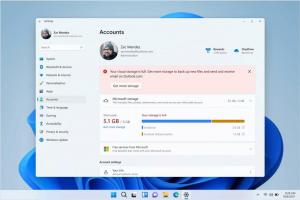Windows10のEdgeでページを共有する[方法]
Windows 10 Creators Update以降、MicrosoftEdgeで開いたページを簡単に共有できます。 更新されたブラウザのおかげで、ワンクリックですばやく実行できます。 それがどのように行われるか見てみましょう。
広告
Windows 10 Creators Updateは、MicrosoftEdgeに多くの変更を追加します。 ブラウザは、拡張機能のサポート、EPUBのサポート、パスワードとお気に入りをエクスポートする機能、およびその他の多くの便利な機能を備えています。 ページのURLを共有する機能は、モバイルオペレーティングシステムの事実上の機能になりました。 Microsoftがすべてのプラットフォームのユニバーサルオペレーティングシステムと見なしているWindows10は、新しいデフォルトのWebブラウザーで同じ機能を備えています。
Windows10のEdgeでページを共有するには、 以下をせよ。
- MicrosoftEdgeを開きます。
- 目的のWebサイトにアクセスします。
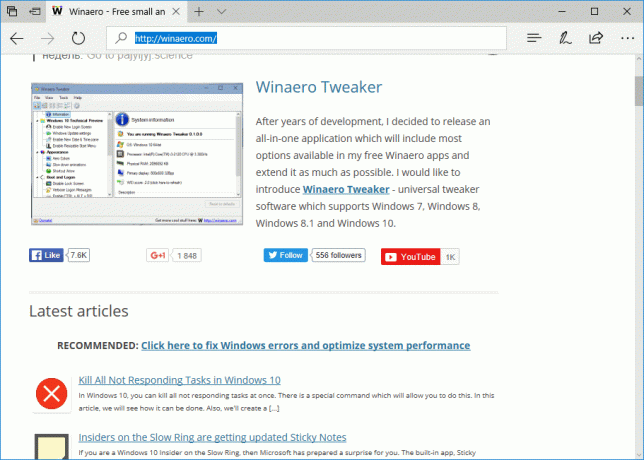
- アドレスバーの右側にある[共有]ボタンをクリックします。
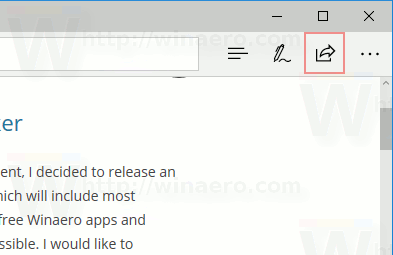 注:[共有]ボタンは、Windows10以降のWindows10 CreatorsUpdateで使用できます。 ビルド15042.
注:[共有]ボタンは、Windows10以降のWindows10 CreatorsUpdateで使用できます。 ビルド15042. - 共有ペインが開きます。 そこで、リンクを転送するアプリのアイコンをクリックします。

- 開いたWebページのURLを共有する前に、いくつかの追加情報を入力するように求められる場合があります。
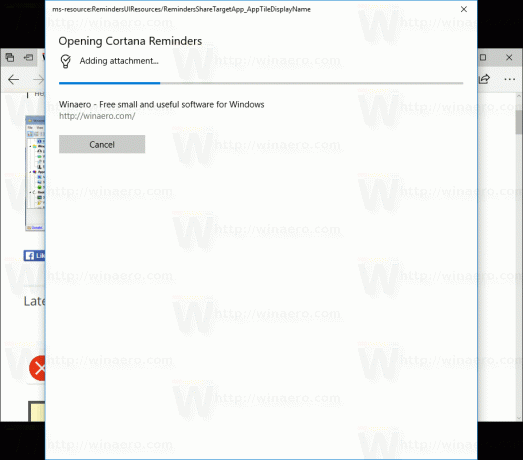
ヒント:[共有]ペインにアプリの提案が表示されない場合は、次の方法で無効にすることができます。
Windows10の共有ペインで提案されたアプリを無効にする
注:一部のアプリには マイクロソフトアカウント 続行し、共有機能を提供します。
Edgeは、Windows 10 RTMビルド10240でデビューして以来、徐々に機能を増やしてきました。 これは、拡張機能のサポート、高速レンダリングエンジン、および簡素化されたユーザーインターフェイスを備えたユニバーサルアプリです。 Microsoftは、よりスムーズなエクスペリエンスと最新のWeb標準サポートを提供するために、InternetExplorerの後継としてEdgeをリリースしました。 必要最低限のアプリとしてスタートしましたが、すでに次のような便利な機能がたくさんあります。
拡張機能, EPUB サポート、 タブを脇に置く(タブグループ)、タブプレビュー、および 暗いテーマ.